Wie kann ich Commandline PowerShell zum Erstellen und Verwalten von Benutzern und Gruppen verwenden?
Die Verwaltung von Benutzern und Gruppen ist ein entscheidender Aspekt der Systemadministration. Commandline PowerShell bietet eine leistungsstarke und effiziente Möglichkeit, diese Aufgaben auszuführen, sodass Sie Benutzer- und Gruppenverwaltungsprozesse automatisieren und optimieren können. In diesem Artikel werden Sie durch die Schritte zum Erstellen und Verwalten von Benutzern und Gruppen mithilfe von PowerShell geführt.
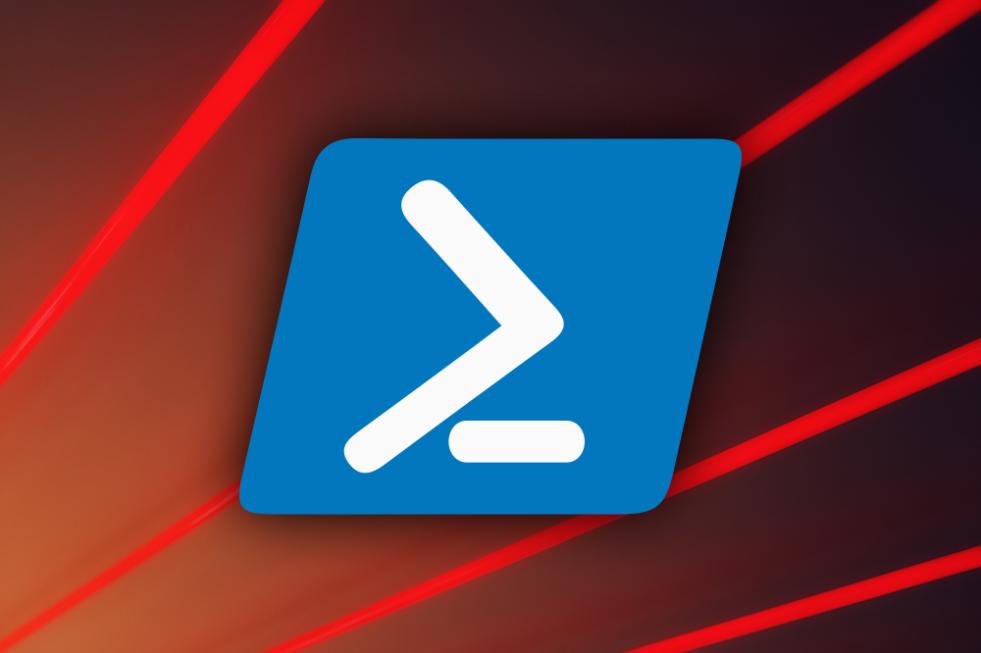
Voraussetzungen
- Windows-Betriebssystem (Windows 7, 8, 10 oder 11)
- PowerShell installiert und konfiguriert
- Administratorrechte
Benutzer Erstellen
- Öffnen Sie PowerShell als Administrator.
- Verwenden Sie das Cmdlet "New-LocalUser" mit entsprechenden Parametern:
- -Name: Gibt den Benutzernamen an.
- -Password: Gibt das Passwort für den Benutzer an.
- -Description: Gibt eine Beschreibung für den Benutzer an.
- Drücken Sie die Eingabetaste, um den Benutzer zu erstellen.
New-LocalUser -Name "username" -Password "password" -Description "user description"
Verwalten Von Benutzereigenschaften
Um Benutzereigenschaften zu ändern, verwenden Sie das Cmdlet "Set-LocalUser" mit relevanten Parametern:
Set-LocalUser -Name "username" -Password "newPassword" -Group "groupName"
- -Name: Gibt den Benutzernamen an.
- -Password: Gibt das neue Passwort für den Benutzer an.
- -Group: Fügt den Benutzer der angegebenen Gruppe hinzu.
Gruppen Erstellen
- Öffnen Sie PowerShell als Administrator.
- Verwenden Sie das Cmdlet "New-LocalGroup" mit entsprechenden Parametern:
- -Name: Gibt den Gruppennamen an.
- -Description: Gibt eine Beschreibung für die Gruppe an.
- Drücken Sie die Eingabetaste, um die Gruppe zu erstellen.
New-LocalGroup -Name "groupName" -Description "group description"
Verwalten Von Gruppenmitgliedschaften
Um Mitglieder zu Gruppen hinzuzufügen oder daraus zu entfernen, verwenden Sie die Cmdlets "Add-LocalGroupMember" und "Remove-LocalGroupMember":
Add-LocalGroupMember -Group "groupName" -Member "username" Remove-LocalGroupMember -Group "groupName" -Member "username"
Weitere Überlegungen
- Verwenden Sie sichere Passwörter und wenden Sie Passwortrichtlinien an.
- Weisen Sie Benutzer geeigneten Gruppen basierend auf ihren Rollen und Verantwortlichkeiten zu.
- Überprüfen und aktualisieren Sie regelmäßig Benutzer- und Gruppenberechtigungen.
Fehlerbehebung
- Stellen Sie sicher, dass der Benutzer oder die Gruppe existiert.
- Überprüfen Sie PowerShell-Befehle auf Tippfehler oder falsche Syntax.
- Stellen Sie sicher, dass der Benutzer über ausreichende Berechtigungen verfügt, um die gewünschten Aktionen auszuführen.
Dieser Artikel enthält eine umfassende Anleitung zum Erstellen und Verwalten von Benutzern und Gruppen mithilfe von Commandline PowerShell. Durch die Nutzung der Leistungsfähigkeit von PowerShell können Sie Benutzer- und Gruppenverwaltungsaufgaben optimieren, die Effizienz steigern und die Sicherheit Ihres Windows-Systems verbessern.
Um Ihre Fähigkeiten weiter zu verbessern, erkunden Sie zusätzliche Ressourcen und experimentieren Sie mit PowerShell-Befehlen, um ein tieferes Verständnis der Benutzer- und Gruppenverwaltung zu erlangen.
YesNo

Hinterlasse eine Antwort